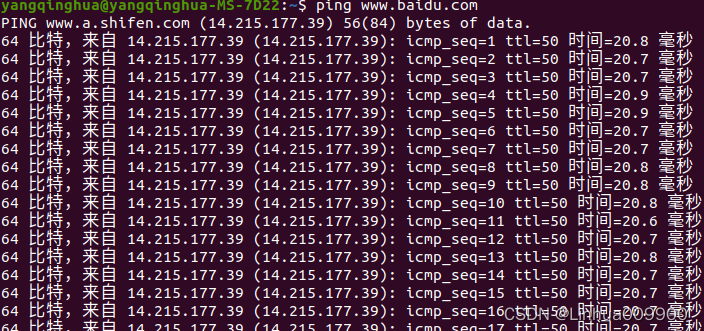| ubuntu 20 无法联网或无法解析域名(2022最新办法,实测有效) | 您所在的位置:网站首页 › 服务器解析失败 › ubuntu 20 无法联网或无法解析域名(2022最新办法,实测有效) |
ubuntu 20 无法联网或无法解析域名(2022最新办法,实测有效)
|
1,问题描绘和分析
我因为某些不太懂的命令将DNS改为了本地回环地址,127.0.0.1 然后ubuntu就没法联网了,桌面右上角那个网络的符号就变成了三个空心方块堆成的三角。(正常联网的时候是实心的)浏览器和终端的ping+网址,这两种验证方式都表明ubuntu没法联网。 鉴于现有的解决办法在这个问题上要么太无脑,容易造成延伸的其他问题;要么专业术语较多而操作步骤不具体,对于新手很难实现。于是我就把我的解决过程详细记载下来,以供参考。 解决历程: 我查询一些解决办法,直接给出指令解决的办法只有重启网络管理器,我之前试过一次行的通,然后第二次用就不行了。 后来找到一个大佬的分析,他说可能是DNS域名设置的问题,但是没给出可行的解决办法。我就自己了解了一下DNS相关的知识,然后试着在网络设置里面修改,终于改好了。 #我是双系统,跟虚拟机一些设置不一样,我之前找到的网络设置解决办法基本都是虚拟机的。 2,解决方法1:重启网络管理器注:下面的代码注释是采取python语法,#之后为注释,不必输入 ctrl+shift+t #打开终端 sudo service network-manager restart #输入指令,重启网络管理器 #如果再验证后还是没网就采取下面的三条指令 sudo service network-manager stop #关闭网络管理器 sudo rm /var/lib/NetworkManager/NetworkManager.state #删除原有的网络管理器设置以重置 sudo service network-manager start #开启网络管理器 3, 解决方法2 :修改DNS服务器文件之前 sudo vi /etc/resolv.conf#进入这个文件后,在nameserver 127.0.0.53 下面添加nameserver 8.8.8.8 。以及nameserver 8.8.4.4 #改完后如下: # This file is managed by man:systemd-resolved(8). Do not edit. # # This is a dynamic resolv.conf file for connecting local clients to the # internal DNS stub resolver of systemd-resolved. This file lists all # configured search domains. # # Run "resolvectl status" to see details about the uplink DNS servers # currently in use. # # Third party programs must not access this file directly, but only through the # symlink at /etc/resolv.conf. To manage man:resolv.conf(5) in a different way, # replace this symlink by a static file or a different symlink. # # See man:systemd-resolved.service(8) for details about the supported modes of # operation for /etc/resolv.conf. nameserver 127.0.0.53 nameserver 8.8.8.8 nameserver 8.8.4.4 options edns0 trust-ad #保存退出 vi编辑器 #然后重启网络服务器; sudo service network-manager restart #再重启电脑 #如果用上面这个方法重启后仍然断网,试试先执行下面引用文章里的办法,再执行解决方案2。Ubuntu 18.04 永久修改DNS的方法_魍酃的博客-CSDN博客_/run/systemd/resolve/resolv.conf #根据这个改完之后我电脑没有生效,也许有用、也许没用,放在这儿供参考之用。 5,验证网络连接ping www.baidu.com #用ping连接百度验证,成功连接
|
【本文地址】